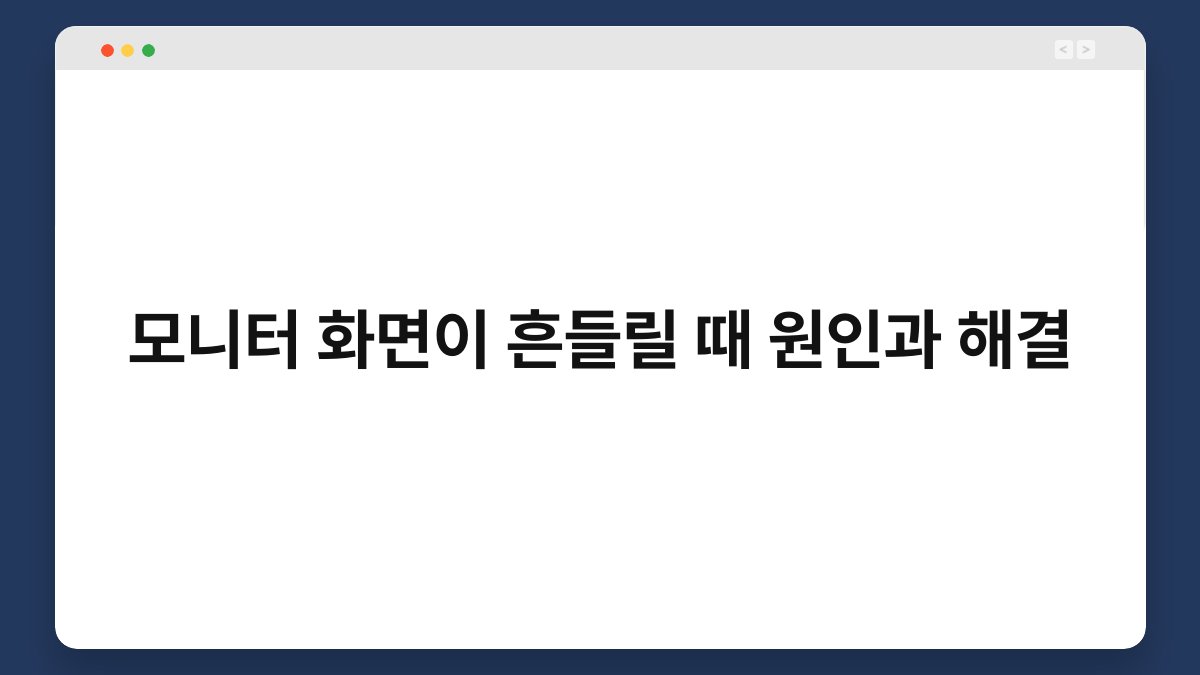모니터 화면이 흔들리면 불안한 기분이 드는 건 당연합니다. 일상에서 컴퓨터를 사용하는 시간이 길어지면서 이러한 문제를 겪는 분들이 많아지고 있습니다. 화면이 흔들리는 원인은 다양하지만, 해결 방법도 여러 가지가 있습니다. 이 글에서는 모니터 화면이 흔들릴 때의 원인과 해결 방법을 자세히 살펴보겠습니다. 문제를 해결하고 다시 안정적인 화면을 즐길 수 있도록 도와드릴게요.
🔍 핵심 요약
✅ 화면 흔들림은 하드웨어 문제일 수 있어요.
✅ 드라이버 업데이트로 해결할 수 있습니다.
✅ 전원 공급 문제도 흔한 원인입니다.
✅ 케이블 연결 상태를 점검해보세요.
✅ 모니터 설정을 재조정하면 도움이 됩니다.
흔들림의 원인: 하드웨어 문제
다양한 하드웨어 문제
모니터 화면이 흔들리는 가장 흔한 원인은 하드웨어 문제입니다. 모니터 자체의 결함이나 연결된 케이블이 손상되었을 가능성이 있습니다. 이럴 경우, 모니터를 다른 컴퓨터에 연결해보면 문제가 해결되는지 확인할 수 있어요. 만약 다른 컴퓨터에서도 동일한 증상이 나타난다면, 모니터를 점검해야 합니다.
케이블 연결 확인
모니터와 컴퓨터를 연결하는 케이블이 느슨해지거나 손상되면 화면이 흔들릴 수 있습니다. 이럴 땐 케이블을 다시 꽂아보거나, 새로운 케이블로 교체해보는 것이 좋습니다. 케이블의 상태를 점검하는 것은 간단하면서도 효과적인 방법입니다.
| 원인 | 설명 |
|---|---|
| 하드웨어 결함 | 모니터 자체의 문제 |
| 케이블 손상 | 연결 상태 점검 필요 |
드라이버 문제
그래픽 드라이버 업데이트
그래픽 드라이버가 오래되면 화면에 문제가 발생할 수 있습니다. 드라이버를 최신 버전으로 업데이트하면 대부분의 문제를 해결할 수 있어요. 제조사의 웹사이트에서 드라이버를 다운로드하고 설치하는 방법을 따라해보세요.
드라이버 재설치
드라이버가 손상되었을 경우 재설치가 필요합니다. 기존 드라이버를 제거한 후, 새로 다운로드한 드라이버를 설치하면 됩니다. 이 과정에서 주의해야 할 점은, 시스템에 맞는 드라이버를 선택하는 것입니다.
| 원인 | 설명 |
|---|---|
| 드라이버 구버전 | 최신 드라이버로 업데이트 필요 |
| 드라이버 손상 | 재설치로 해결 가능 |
전원 공급 문제
전원 연결 상태 점검
모니터가 제대로 작동하기 위해서는 안정적인 전원 공급이 필수입니다. 전원 케이블이 느슨하게 연결되어 있거나, 전원 공급 장치에 문제가 있을 수 있습니다. 이럴 땐 전원 연결 상태를 점검해보세요.
전압 문제
전압이 불안정하면 모니터에 영향을 줄 수 있습니다. 이 경우, 전압 안정기를 사용하는 것이 좋습니다. 전원 공급 문제는 화면 흔들림의 원인 중 하나이므로, 꼭 점검해보시기 바랍니다.
| 원인 | 설명 |
|---|---|
| 전원 케이블 문제 | 연결 상태 점검 필요 |
| 전압 불안정 | 전압 안정기 사용 추천 |
모니터 설정 문제
해상도 및 주사율 설정
모니터의 해상도나 주사율이 잘못 설정되면 화면이 흔들릴 수 있습니다. 사용 중인 모니터의 권장 해상도와 주사율로 설정해보세요. 이 설정은 그래픽 카드의 제어판에서 쉽게 변경할 수 있습니다.
화면 주사율 조정
주사율이 너무 낮게 설정되어 있다면, 화면이 흔들리는 것처럼 보일 수 있습니다. 주사율을 높이면 부드러운 화면을 경험할 수 있습니다. 이 방법은 특히 게임이나 영상 시청 시 더욱 효과적입니다.
| 원인 | 설명 |
|---|---|
| 해상도 설정 | 권장 해상도로 조정 필요 |
| 주사율 문제 | 주사율 높이기 |
모니터의 위치 및 환경
위치 조정
모니터가 불안정한 표면에 놓여 있거나, 주변 환경에 영향을 받을 수 있습니다. 모니터의 위치를 조정하여 안정적인 환경을 만들어보세요. 흔들림이 줄어들 수 있습니다.
전자기기 간섭
전자기기와 가까이 두면 간섭이 발생할 수 있습니다. 모니터와 다른 전자기기 사이의 거리를 두어보세요. 이 간단한 조치로도 문제를 해결할 수 있습니다.
| 원인 | 설명 |
|---|---|
| 위치 문제 | 안정적인 표면에 배치 |
| 전자기기 간섭 | 거리 두기 |
자주 묻는 질문(Q&A)
Q1: 화면이 자주 흔들리는데, 어떻게 해야 하나요?
A1: 하드웨어 문제, 드라이버 업데이트, 전원 공급 상태를 점검해보세요.
Q2: 드라이버 업데이트는 어떻게 하나요?
A2: 그래픽 카드 제조사 웹사이트에서 최신 드라이버를 다운로드하여 설치하면 됩니다.
Q3: 전원 공급 문제가 의심되는데, 어떻게 확인하나요?
A3: 전원 케이블과 전압 안정기를 점검해보세요. 불안정한 전원 공급이 원인일 수 있습니다.
Q4: 모니터 해상도는 어떻게 설정하나요?
A4: 그래픽 카드의 제어판에서 권장 해상도로 설정할 수 있습니다.
Q5: 모니터의 위치가 문제가 될 수 있나요?
A5: 네, 불안정한 표면이나 전자기기 간섭이 원인이 될 수 있으니 위치를 조정해보세요.
지금까지 모니터 화면이 흔들릴 때의 원인과 해결 방법을 살펴보았습니다. 문제를 하나씩 점검하며 해결해보세요. 안정적인 화면을 되찾는 데 도움이 될 것입니다. 지금이라도 하나씩 점검해보는 건 어떨까요?